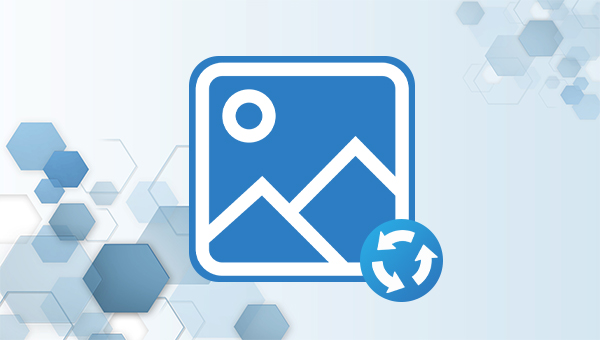
如果您不小心删除了照片,或者对保存照片的硬盘分区进行了格式化,又或者是删除了该分区,使其变为了“未分配”状态,都可以使用下面介绍的都叫兽™数据恢复软件对该分区进行扫描和恢复。
①什么是都叫兽™数据恢复软件?
都叫兽™数据恢复软件是一款专门用于恢复各种数据文件的软件,当您不慎误删了重要文件,清空了回收站,或者是格式化了磁盘/存储卡/U盘等,都可以借助该工具将丢失的数据找回。该软件涵盖了四大功能模块,即包含文件恢复、格式化恢复、分区恢复和创建镜像,可以帮您全方位地解决所有数据丢失的问题。不管是内置硬盘、移动硬盘,还是SD卡、U盘等存储设备,只要能成功连接到电脑中,都可以通过该软件进行文件扫描和恢复的操作。该软件还支持预览文件,帮助用户精准地找到需要恢复的文件。
②如何使用都叫兽™数据恢复软件恢复删除的照片?
使用都叫兽™数据恢复软件扫描硬盘和恢复删除文件是十分简单的事情,具体操作步骤如下:
步骤1:在电脑下载安装并运行都叫兽™数据恢复软件,在主界面里选择【格式化恢复】选项,该选项适用于磁盘格式化、分区文件系统变为RAW等情况。若该功能未能找到需要的照片,可选择【分区恢复】选项进行更全面的扫描,该选项除了支持前面提到的情况以外,还适用于分区丢失、分区变为“未分配”等情况。
注意:请勿将都叫兽™数据恢复软件安装在丢失数据的磁盘中,以避免数据覆盖。
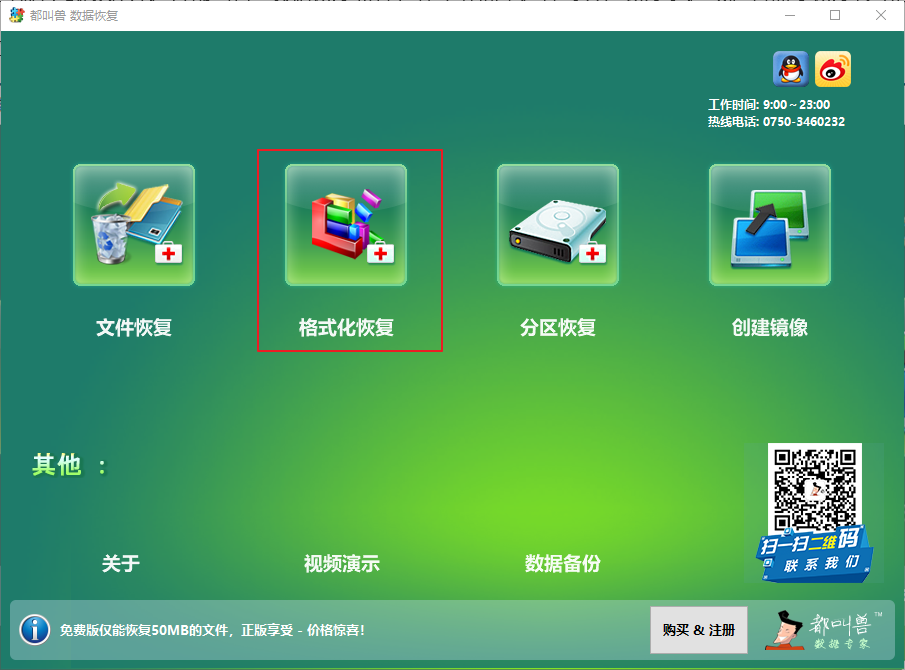
数据恢复功能介绍:
文件恢复:快速找回因误删或清空回收站而丢失的文件。
格式化恢复:可快速恢复因分区无法访问或被格式化而丢失的文件。
分区恢复:可分析并获取分区信息,并完全扫描整个分区。
创建镜像:可为分区创建镜像,以备份当前分区状态,之后可从镜像文件中恢复数据。
文件恢复:快速找回因误删或清空回收站而丢失的文件。
格式化恢复:可快速恢复因分区无法访问或被格式化而丢失的文件。
分区恢复:可分析并获取分区信息,并完全扫描整个分区。
创建镜像:可为分区创建镜像,以备份当前分区状态,之后可从镜像文件中恢复数据。
步骤2:接下来选择需要从中恢复照片的硬盘分区。选择完成后点击【下一步】。
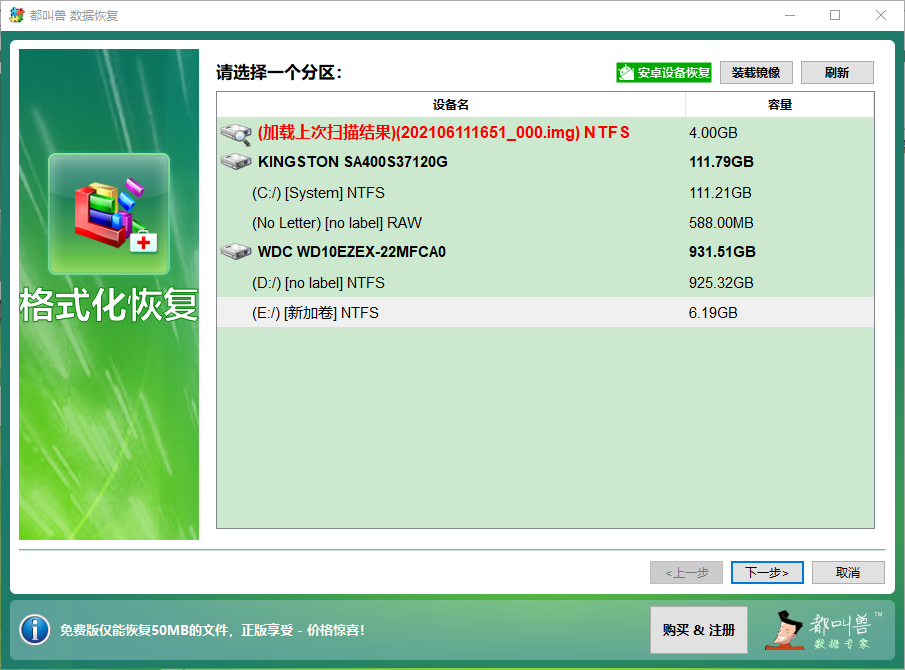
步骤3:耐心等待扫描完成,你可以双击文件进行预览,如果是你需要的文件,请勾选目标文件并点击【恢复】按钮。
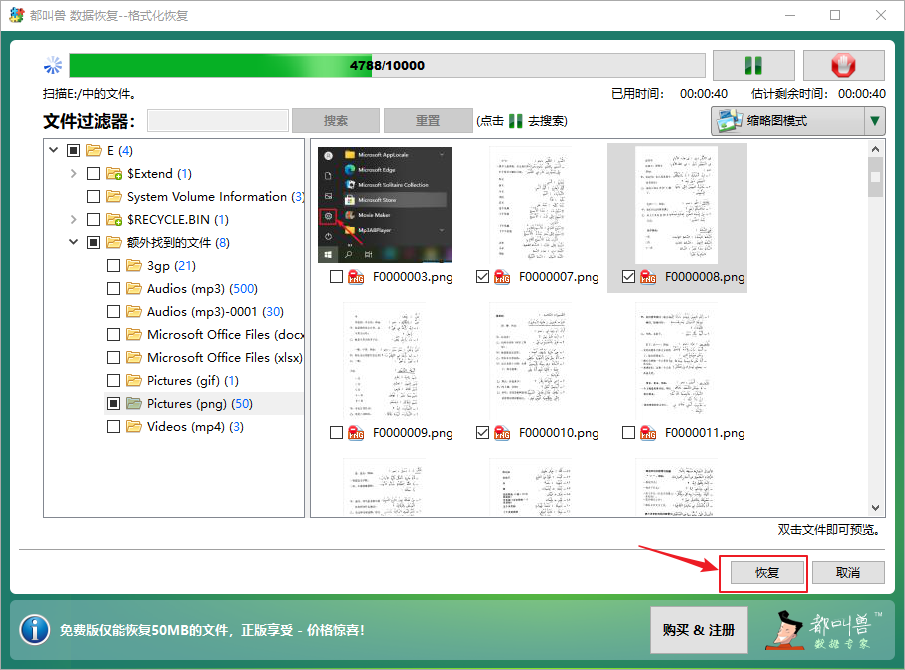
步骤4:点击【浏览】按钮选择其他硬盘分区来保存文件,并点击【恢复】。等待恢复完成,点击【浏览已恢复的文件】即可查看恢复的照片文件。

温馨提示 若您需要恢复的是Mac系统内的照片,可以使用都叫兽™数据恢复软件Mac版本进行扫描和恢复,具体步骤可点击此处查看。
如果您只是右键点击照片并且不小心选择了【删除】选项,那么可以通过回收站进行恢复,前提是还未执行清空回收站操作。Mac系统内也同样存在类似的功能,即废纸篓,双击废纸篓图标,右键点击目标文件并选择【放回原处】即可。
步骤1:在桌面找到【回收站】,双击回收站图标。
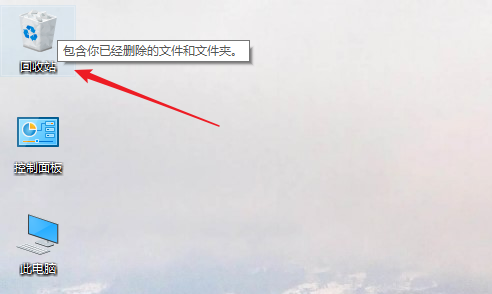
步骤2:打开回收站以后,通过文件名以及原位置、删除日期等信息确定需要还原的照片,右键点击目标照片,选择【还原】。
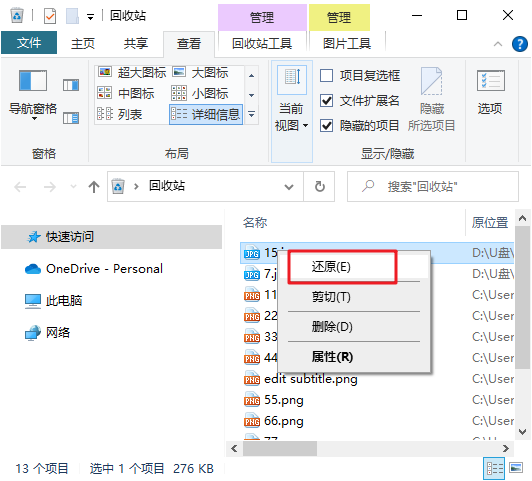
步骤3:若通过文件名等信息无法确定要恢复的照片,还可以切换到【查看】标签栏,点选【详细信息窗格】,之后就可以查看到照片的缩略图。确定目标照片之后,右键点击它并选择【还原】即可。

Windows具备一个文件备份功能,即“文件历史记录”,若您在【设置】>【更新和安全】>【备份】中开启了【使用文件历史记录进行备份】,并且在【更多选项】中将保存照片的文件夹添加到需要备份的列表中,那么就可以通过文件历史记录将照片恢复回来。
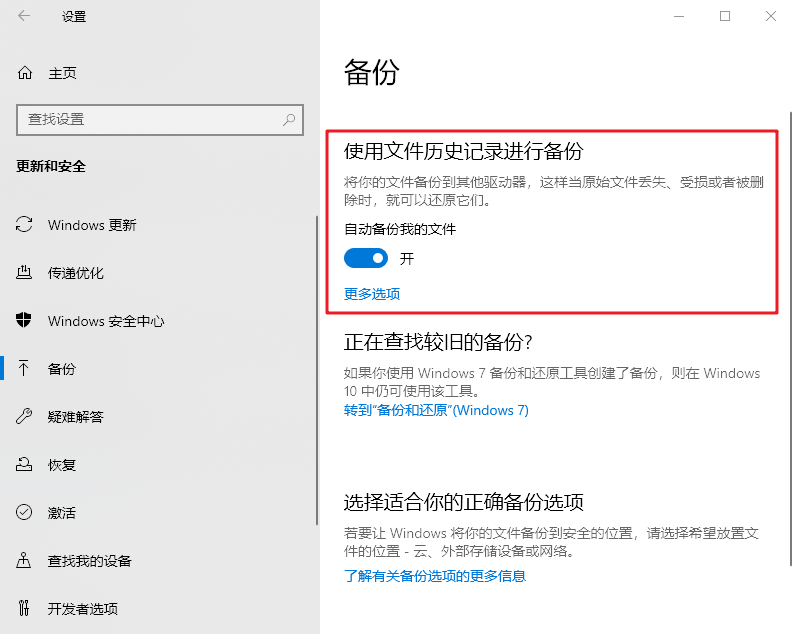
步骤1:可在搜索栏中输入【文件历史记录】,点击【通过文件历史记录还原你的文件】选项。
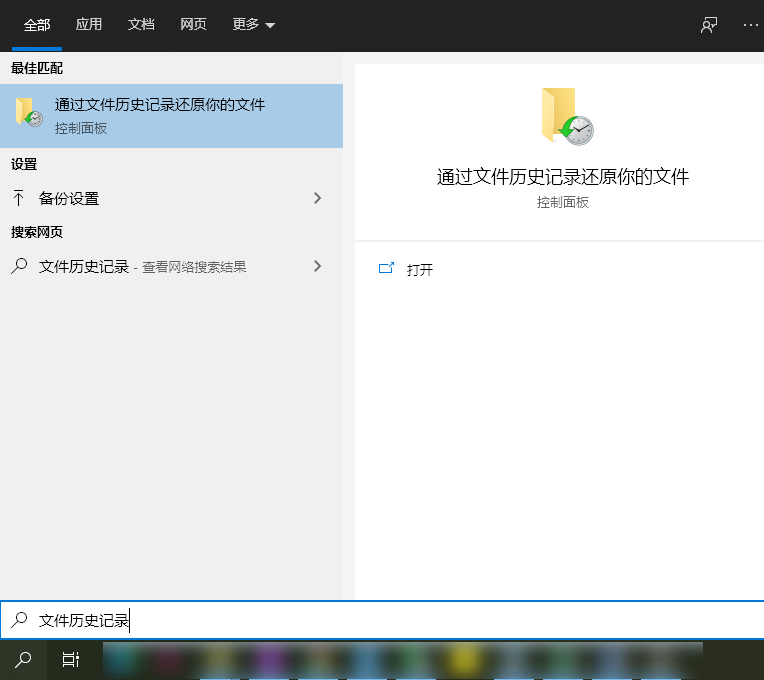
步骤2:进入文件历史记录之后,可通过下面的控制按钮查看不同日期的备份文件,选择需要还原的文件/文件夹之后,点击中间的还原按钮,即可将照片文件还原到原始位置。
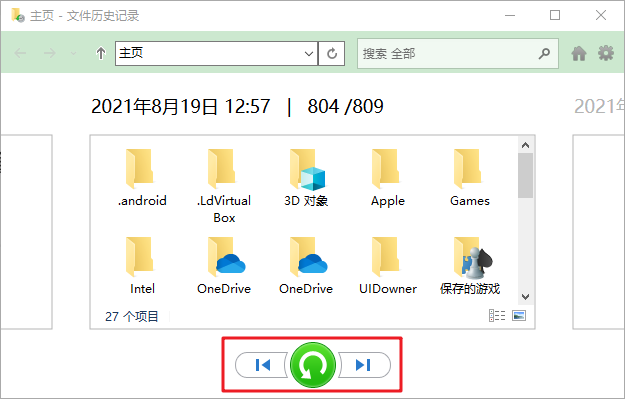
除了文件历史记录以外,还有很多简单实用的备份软件,比如都叫兽™备份还原软件,它可支持自动定期备份以及备份多种对象(如系统、硬盘、分区、文件等)。下面是该软件的具体介绍。
都叫兽™备份还原软件是一款专门用于系统/硬盘数据备份还原的工具,它能够帮助您备份和还原计算机里的重要数据资料,比如程序、系统配置、邮件、照片、视频、文档、书签等。它采用了领先的增量/差量备份技术,能够为您能节省出更多的时间及磁盘空间,除了支持系统备份,还支持分区备份、硬盘备份、文件备份、磁盘克隆和系统迁移等,满足您的多种需求。
借助都叫兽™备份还原软件定期备份文件非常的简单,具体操作步骤如下:
步骤1:在计算机中下载安装并运行都叫兽™备份还原软件,在主界面【备份】栏里选择【文件备份】选项。
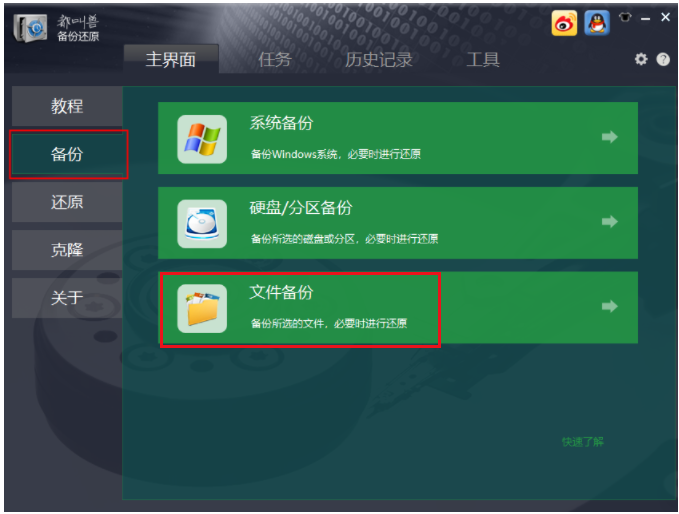
步骤2:接下来,在【源文件(设备)】中选择需要备份的照片所在的文件夹,在【目的地】里选择要存储备份数据的硬盘分区。
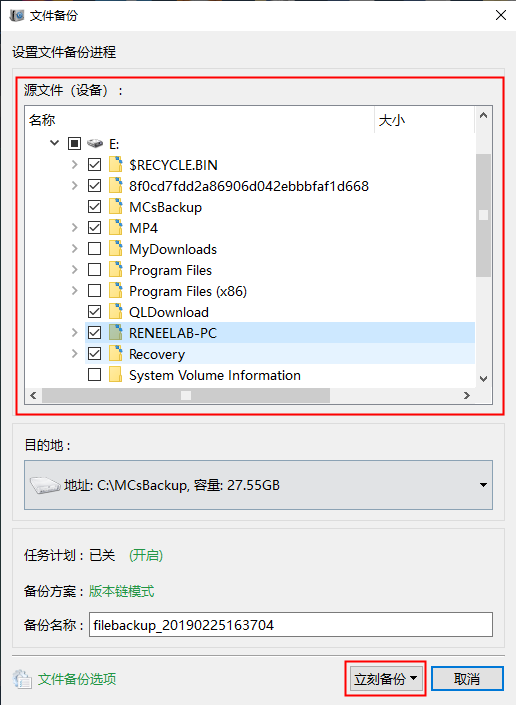
在【任务计划】中,您可以制定每日/每周/每月的自动备份计划并点击【确认】,以开启定期自动备份功能。
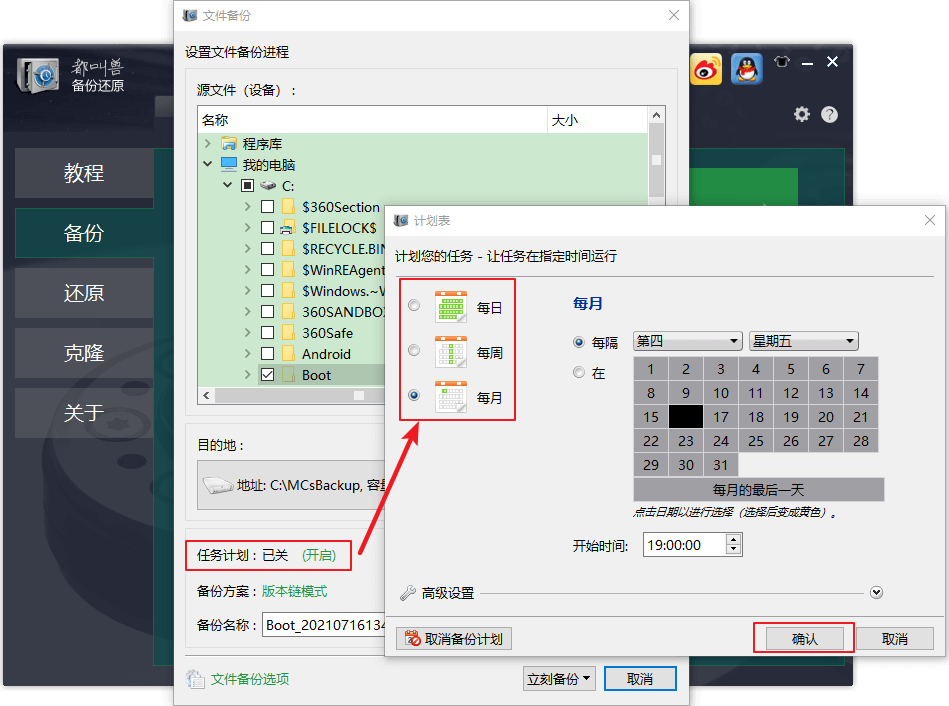
然后在【备份方案】-【方案类型】中根据个人需要选择适合的备份方案模式,都叫兽™备份还原共有5种备份方案可供选择,即版本链模式,单一版本模式,整体模式,增量模式和差异模式。
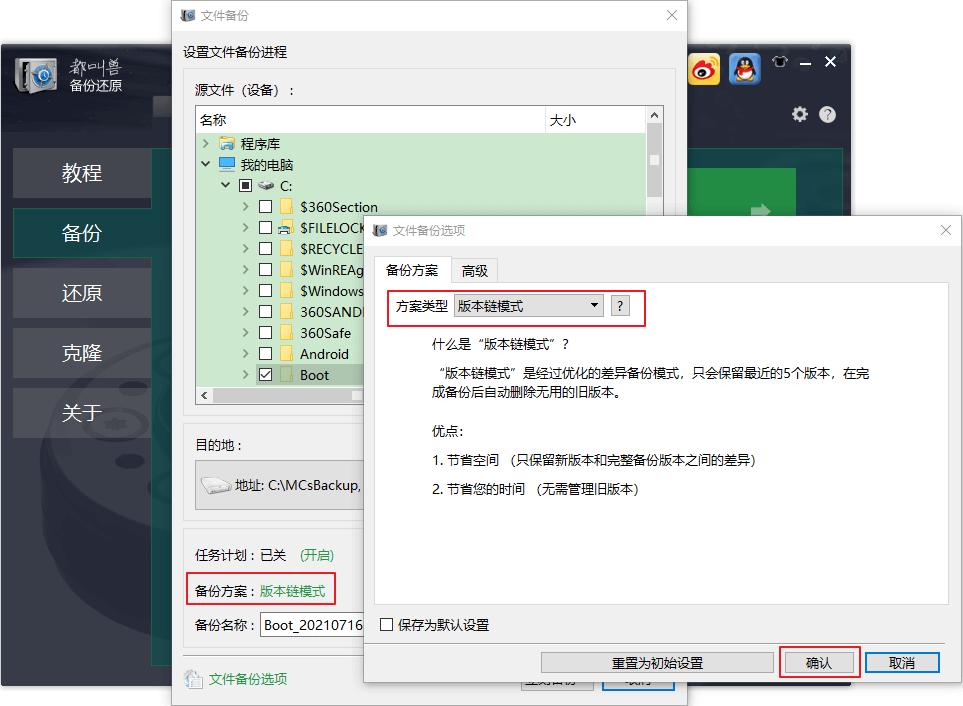
都叫兽™备份还原共有5种备份方案可供选择:
版本链模式:只保留最近的5个版本,在完成备份后自动删除无用的旧版本。
单一版本模式:只保留最近一个版本,在完成备份后自动删除上一个版本。
整体模式:创建完整备份。
增量模式:在初始的完整备份后,只创建增量备份。
差异模式:在初始的完整备份后,只创建差异备份。
版本链模式:只保留最近的5个版本,在完成备份后自动删除无用的旧版本。
单一版本模式:只保留最近一个版本,在完成备份后自动删除上一个版本。
整体模式:创建完整备份。
增量模式:在初始的完整备份后,只创建增量备份。
差异模式:在初始的完整备份后,只创建差异备份。
步骤3:最后,点击【立刻备份】按钮即可按照您的设置,开始执行文件备份的命令,您可以在任务栏看到所有备份任务的进度。备份完成后,在有需要的时候,可以点击【还原】按钮将文件还原到指定硬盘中。
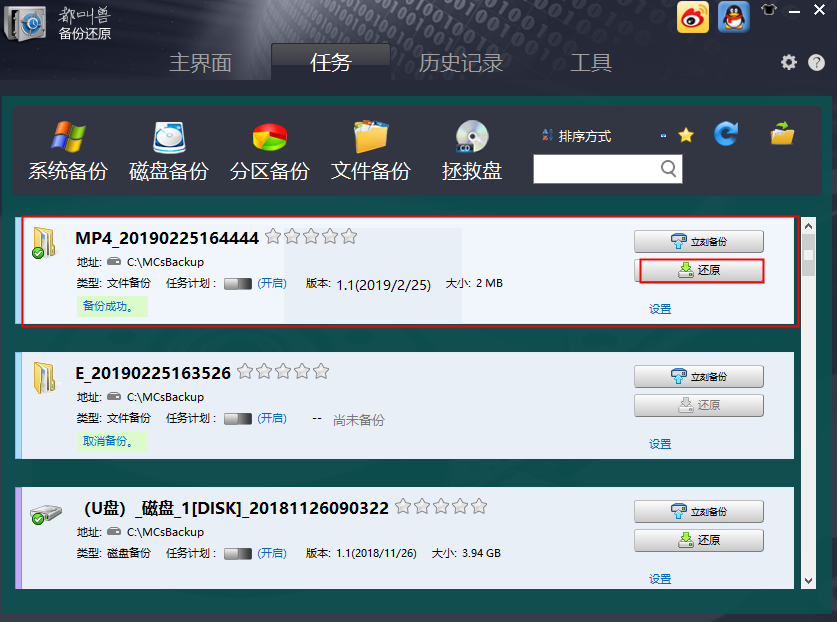
步骤4:之后选择文件要还原的位置,点击【还原】按钮即可。
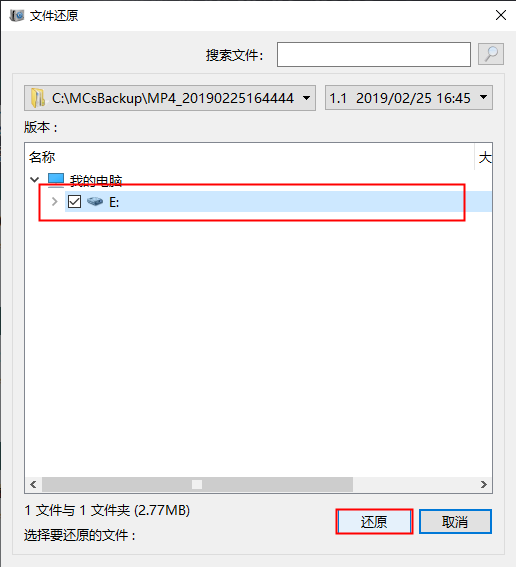






 粤公网安备 44070302000281号
粤公网安备 44070302000281号
